
Vous aimez prendre des vidéos ? Si c'est le cas et que vous utilisez Windows, vous utilisez probablement Movie Maker pour créer des vidéos personnalisées. Il n'y a rien de mal à cela. C'est exactement le but du Movie Maker de Windows. Le problème est que le fichier WLMP créé par Movie Maker ne peut être lu sur aucun autre appareil que votre Winordinateur dows.
Vous auriez à convertir WLMP en MOV afin que vous puissiez montrer vos vidéos à vos amis et aux membres de votre famille qui n'utilisent pas WinComment faire ? Eh bien, c'est facile. Continuez à lire et vous découvrirez comment.
Guide des matières Partie 1. Qu'est-ce qu'un format de fichier WLMP?Partie 2. Comment convertir WLMP en MOV ?Partie 3. En conclusion
A wlmp le format de fichier est créé par Windows Live Movie Maker. C'est généralement le format utilisé pour créer des vidéos personnelles. Il est également idéal pour le partage. Le seul problème est qu'il ne peut pas être lu sur un autre appareil. Il ne peut être lu que sur un Winordinateur dows.
Un format de fichier WLMP doit être converti en un format pouvant être lu sur d'autres appareils. La bonne chose est que vous pouvez convertir WLMP en MOV.
Notre MOV format de fichier est créé par Apple pour le QuickTime Player. C'est un format de fichier vidéo assez courant et il utilise la méthode de compression vidéo avec perte. Bien qu'il s'agisse d'un fichier plus volumineux, le format MOV peut être lu à la fois sur Mac et Winordinateurs dows.
Étant donné qu'un format de fichier MOV peut être lu à la fois sur Mac et Window, cela a du sens convertir WLMP en MOV pour que tout le monde puisse profiter de la vidéo. La vidéo peut être lue sur différents types d'ordinateurs.
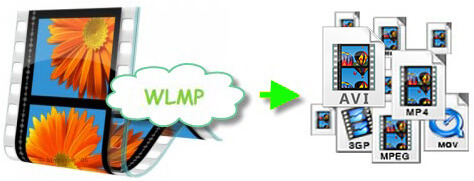
Pourboires: Comment convertir SWF au format MOV?
Vous pouvez rendre la vidéo que vous avez créée avec Movie Maker accessible à d'autres appareils en la convertissant simplement. Voici trois options pratiques à considérer lorsque vous souhaitez convertir WLMP en MOV.
Étape 1. Aller au DumpMedia Site Internet.
Étape 2. Recherchez la vidéo que vous souhaitez convertir.
Étape 3. Convertissez votre vidéo.
Entrons dans les détails maintenant.
Utilisez le lien pour visiter le site de la DumpMedia Convertisseur vidéo. Dès que vous accédez au site Web, recherchez leur convertisseur vidéo dans le menu du haut. N'hésitez pas à utiliser le bouton Téléchargement gratuit pour l'essayer. Après votre téléchargement, installez-le immédiatement.
Téléchargement gratuit Téléchargement gratuit
Lancez l' DumpMedia Convertisseur vidéo. Ajoutez le fichier que vous souhaitez convertir par en cliquant sur Ajouter plusieurs vidéos ou audios. Choisissez ensuite le format de sortie sur le Convertir le format.

Choisissez l'emplacement où vous souhaitez enregistrer votre fichier MOV et cliquez sur le Bouton de conversion.

Même si un format de fichier WLMP est limité uniquement à Windows, vous pouvez le convertir en MOV pour pouvoir le lire sur un autre appareil.
Avez-vous déjà eu besoin de convertir WLMP en MOV? Comment avez-vous procédé? Partagez avec nous vos pensées.
